如何将谷歌浏览器安装到非系统盘?修改谷歌浏览器安装位置步骤一览
谷歌浏览器一般都是默认安装在系统盘,为了安全起见,可以先将其安装到其他盘里并打开。那么该如何将谷歌浏览器安装到非系统盘呢,下面小编就为大家分享谷歌浏览器怎么安装到非系统盘的具体操作方法,有需要的小伙伴们快一起来看看吧!

第一步:修改注册表键值。
步骤:
右键点击系统桌面左下角的“开始”,在开始菜单中点击“运行”,在运行对话框中输入regedit.exe,点击确定或者回车,打开注册表编辑器;
2.在打开的注册表编辑器窗口,展开:HKEY_LOCAL_MACHINE\SOFTWARE\Microsoft\Windows\CurrentVersion,并左键单击:CurrentVersion;
3.在CurrentVersion对应的右侧窗口,找到ProgramFilesDir,并左键双击ProgramFilesDir打开编辑字符串对话框,把Program Files的数值数据从C:\Program Files更改为D:\Program Files,再点击:确定;
4.如果安装的是Windows10的64位系统,在CurrentVersion对应的右侧窗口,找到ProgramFilesDir(x86),并左键双击ProgramFilesDir(x86)打开编辑字符串对话框,把Program Files(x86)的数值数据从C:\Program Files(x86)更改为D:\Program Files(x86),再点击:确定;
更改数值数据后为:
ProgramFilesDir ?REG_SZ ?D:\Program Files
ProgramFilesDir(x86)?REG_SZ ?D:\Program Files(x86)
退出注册表编辑器。
第二步:修改系统存储的保存位置。(这一步没什么卵用,建议不要这样做。)
步骤:
1.左键点击系统桌面左下角的“开始”,在开始菜单中点击:设置;
2.在打开的设置窗口,我们点击:系统 - 显示 通知 应用 电源;
3.在系统设置窗口,我们点击窗口左侧的“存储”(系统版本不同,表示方法可能稍有差异);
4.在存储对应的右侧窗口,用鼠标左键按住右侧的滑块向下拖动,找到:保存位置,在保存位置下,我们可以看到:新的应用将保存到此电脑(C:),其它新的文档、音乐、图片和视频等都将保存到此电脑(C:),点击:新的应用将保存到此电脑(C:)后面的小勾;
5.点击新的应用将保存到此电脑(C:)后面的小勾后,会显示一个下拉菜单,在下拉菜单中左键点击:"程序(D:)"或其它非系统磁盘;
6.我们点击程序(D:)以后,在程序(D:)后面会显示出“应用”标签,点击:应用;
7.我们还可以把其它几项文档、音乐、图片和视频也按照上述方法设置(给系统盘留下空间),设置完成后,退出设置;
8.打开磁盘(D:\),我们可以看到磁盘(D:\)中新增了三个文件夹:abcde(用户文件:文档、音乐、图片和视频)、Program Files(程序文件)和Windows Apps(窗口应用程序);
9.我们来安装一个软件的程序,检验Windows10系统软件程序默认安装目录是不是更改为磁盘D:\,以安装Microsoft office 2007为例,安装中可以看到软件程序默认安装目录为:D:\Program Files(x86)\Microsoft office。
10.谷歌浏览器安装默认在系统盘,为了安全起见,先搬到其他盘里并打开,一开始似无异常。
11.之后无意把MSR分区删掉,也不知道有没有关系。偶然发现谷歌浏览器器任务栏图标变成空白(运行的时候)的了。
在网上寻得千篇一律的解决办法如下:
1、要先关闭Chrome和将它从任务栏解锁,在电脑桌面上的空白处鼠标右击选择“新建-文本文档”;
2、将代码复制粘贴到记事本里面;
3、接着将文件另存为“.bat”格式,保存完成之后双击它即可解决。
按照上述方法进行操作,发现图标变成长方形加条纹状,即仍然是不能正确显示图标的情况。正在好打开了另一个安装时间相近、同样安装到其他盘的软件flux,无意发现它的图标也变成空白了。
重新安装flux,图标恢复正常。
重新安装google chrome,图标恢复正常,桌面出现两个快捷方式,删除其中一个,将Google Chrome安装文件再次移至非系统盘。奇怪的是,图标又变白了。再次创建一个空白文档,并尝试上述方法。两次尝试都没有结果。
最后只好重新装了一遍,把Google浏览器放到系统盘上,和Google账号同步数据。可惜油猴脚本不能同步,只能在插件里备份。所以遇到这种情况的网友建议先修改图标,如果没有就直接重装,不要走那么多弯路。
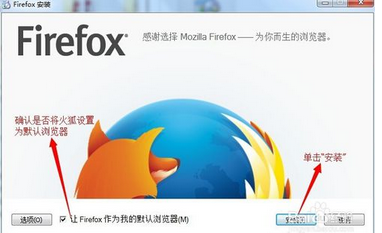
火狐浏览器怎么安装_火狐浏览器安装步骤
你有没有在使火狐浏览器的时候遇到各种问题呢,你知道火狐浏览器怎么安装吗?来了解火狐浏览器安装的具体步骤,大家可以学习一下。
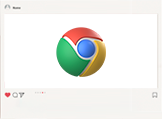
如何在谷歌浏览器中恢复关闭的窗口
如果不小心将网页关闭要怎么才能将其恢复呢?以下就是小编整理给大家的恢复窍门一览。
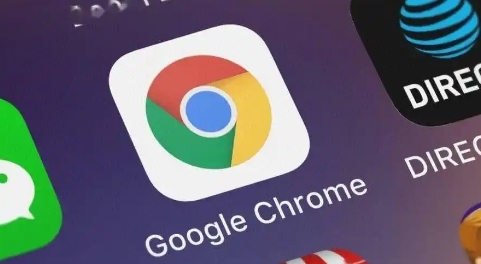
如何在Chrome浏览器中使用标签页分组功能
学习如何在Chrome浏览器中使用标签页分组功能,方便管理多个标签页,提高浏览体验,提升工作效率。
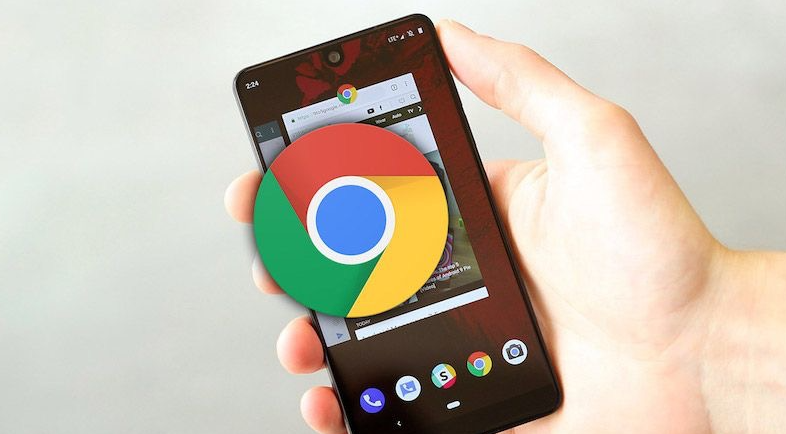
谷歌浏览器如何在安卓设备上管理历史记录
在安卓设备上,google浏览器允许用户管理历史记录,查看访问的网页,帮助用户快速找到曾经访问过的内容。
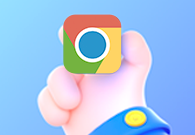
手机谷歌浏览器能否同步不同设备的历史记录
手机谷歌浏览器能否同步不同设备的历史记录?很多用户都有这个疑问,让我们带着这个问题,一起阅读下面的分享吧。
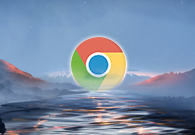
谷歌浏览器支持的语音控制功能
本文介绍的是谷歌浏览器支持的语音控制功能,包含了基本设置与准备工作、使用Web Speech API实现语音控制、高级技巧与优化等多个方面,希望可以帮助到各位。

chrome安装包点击无响应怎么办?<解决方法>
很多用户应该都遇到过chrome安装包无响应的情况,但是如何解决这个问题呢?不熟悉的朋友可能不是很清楚,那么在这种情况下,今天小编就为大家整理并分享一下chrome浏览器安装包没反应的解决方案。

如何在Win10专业版上更新Google Chrome?
在谷歌Chrome中,谷歌公司也将推出各种版本来升级和更新我们。我们可能不更新,或者不更新一些新功能就用不上了。

谷歌网络浏览器安装不了怎么办?
谷歌浏览器安装不了怎么办?虽然现在市面上的浏览器越来越多,但是还是有很多朋友更喜欢用谷歌Chrome。这个浏览器确实很好用,但是最近有很多朋友反映自己的电脑装不了谷歌Chrome。那么这个时候我们该怎么办呢?不清楚的朋友来们一起来看看如何操作吧!

谷歌浏览器标签页搜索功能怎么启用
谷歌浏览器标签页搜索功能怎么启用?接下来小编就给大家带来谷歌浏览器使用标签页搜索功能方法步骤,有需要的朋友赶紧来看看了解一下吧。

如何在Ubuntu 16.04中安装Google Chrome?
谷歌Chrome是谷歌开发的一款快速、安全、免费的网络浏览器。我们可以通过安装扩展和Web应用来扩展Google Chrome的功能;我们也可以安装主题来改变它的外观。

如何下载最新版本的谷歌浏览器
如何下载最新版本的谷歌浏览器?在这个浏览器错综复杂的年代,Google Chrome是我们在生活中经常用到的一个软件,Google Chrome是由Google开发的一款设计简单、高效的Web浏览工具。

如何手动更新 Chrome 扩展
Chrome 扩展程序不一定会在已安装扩展程序的新版本发布到 Chrome 网上应用店时进行更新。谷歌推出了对 Chrome、其他公司产品和扩展的更新。虽然有时可以手动启动更新,但 Chrome 不具备这样做的功能。

如何在谷歌浏览器中突出显示和分享来自网站的报价?
有时您想突出显示和分享网站上的部分文本,无论是与朋友、同事还是在社交媒体上。虽然您始终可以使用简单的突出显示工具来实现此目的,但 Google Chrome 正在测试一种时尚的卡片功能,可让您轻松分享来自网站的报价。

如何使用Chrome to Phone扩展?
随着chrome,你可以直接发送链接到你的手机,让你继续浏览或流没有中断。官方的Chrome to Phone扩展不再可用,但有一种方法可以获得相同的功能谷歌同步。

在谷歌浏览器中如何设置主页
本篇文章给大家详细介绍谷歌浏览器设置主页的操作步骤,有需要的朋友赶紧来看看了解一下吧。
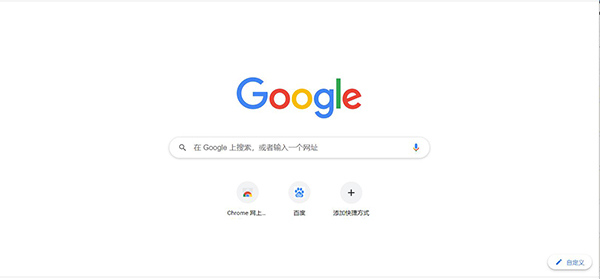
如何在 Chrome 上固定扩展
谷歌浏览器是一个多平台和广泛使用的网络浏览器。它提供了几个功能来增强其功能,扩展就是其中之一。Chrome 允许您下载特定扩展并将其固定到浏览器工具栏,以避免混乱。它还允许您从扩展菜单中固定和取消固定扩展。

Windows 7如何提升谷歌浏览器的隐私设置
本篇文章给大家整理了提升Windows 7中谷歌浏览器隐私设置的方法,感兴趣的朋友千万不要错过了。





